使用ps制作标牌图的步骤
使用ps制作标牌图的步骤
ps中制作标牌很简单,只需要用到两个工具:一个是圆边矩形图案,一个是文字工具。下面我们就来看看实例教程。
1、原图:

2、打开PS软件,新建图层。我设置的长度都是2000的。根据你的需求去设置长宽就可以的。

3、如下图所标注的那样做就可以的。
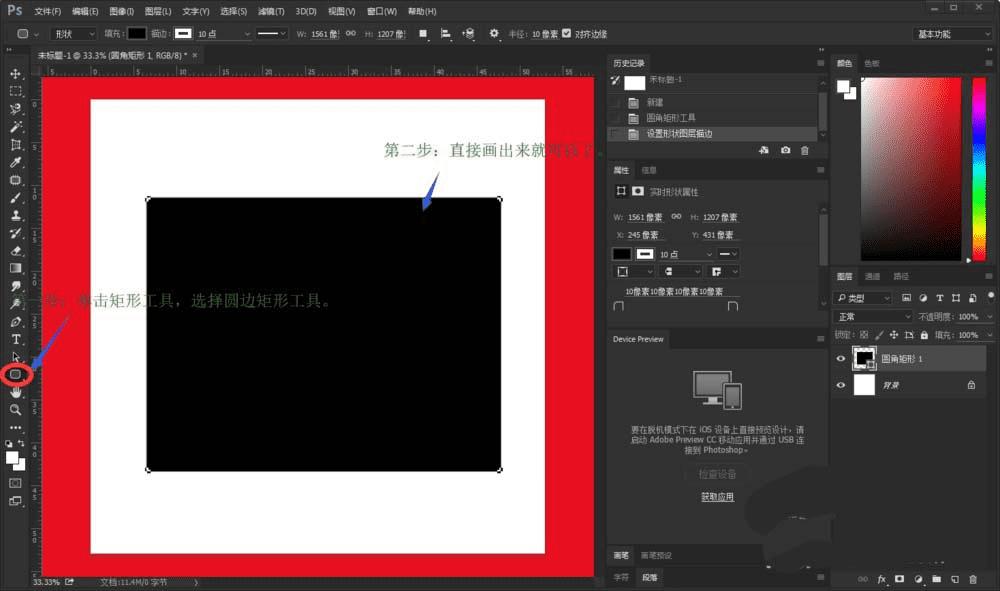
4、依照以上的方法,再用圆边矩形工具画出一个带白边的圆边矩形图就可以了。
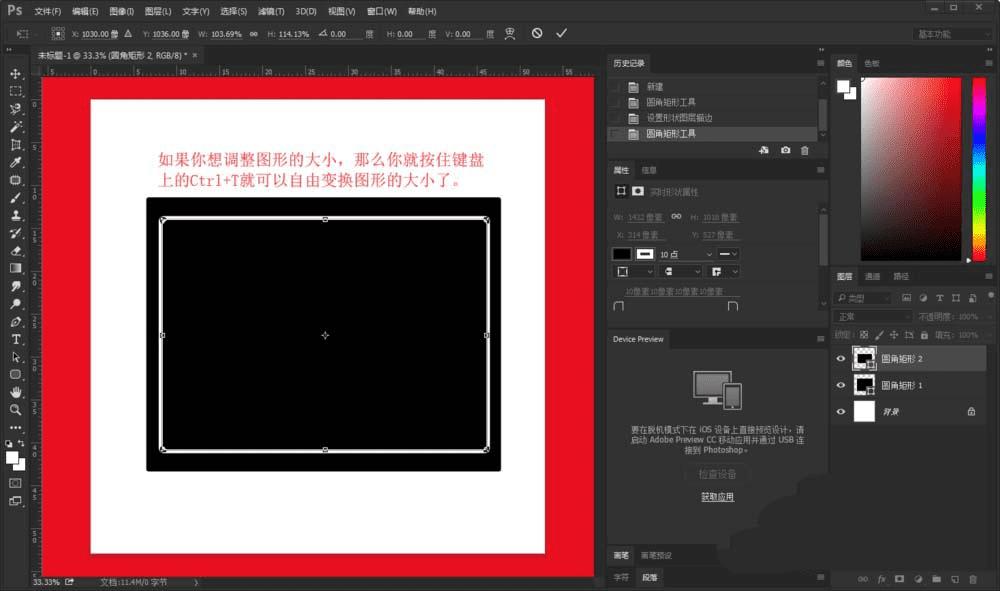
5、单击文字工具,使光标在图形内部,将文字的颜色设置成白色,打出你想要的商品参数即可。
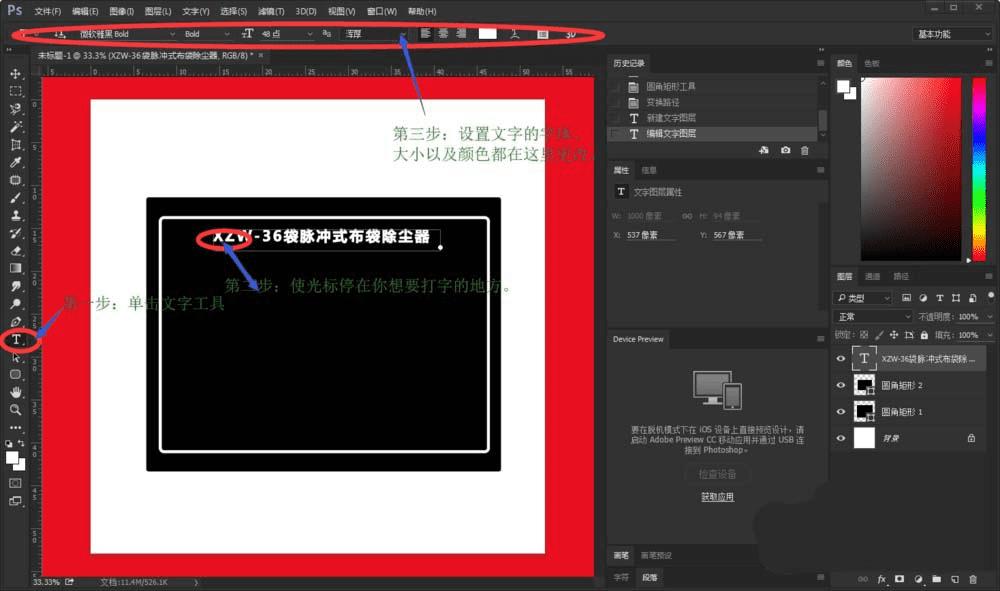
6、根据你想要的格式,最后做完了就是下图的那个样子的。
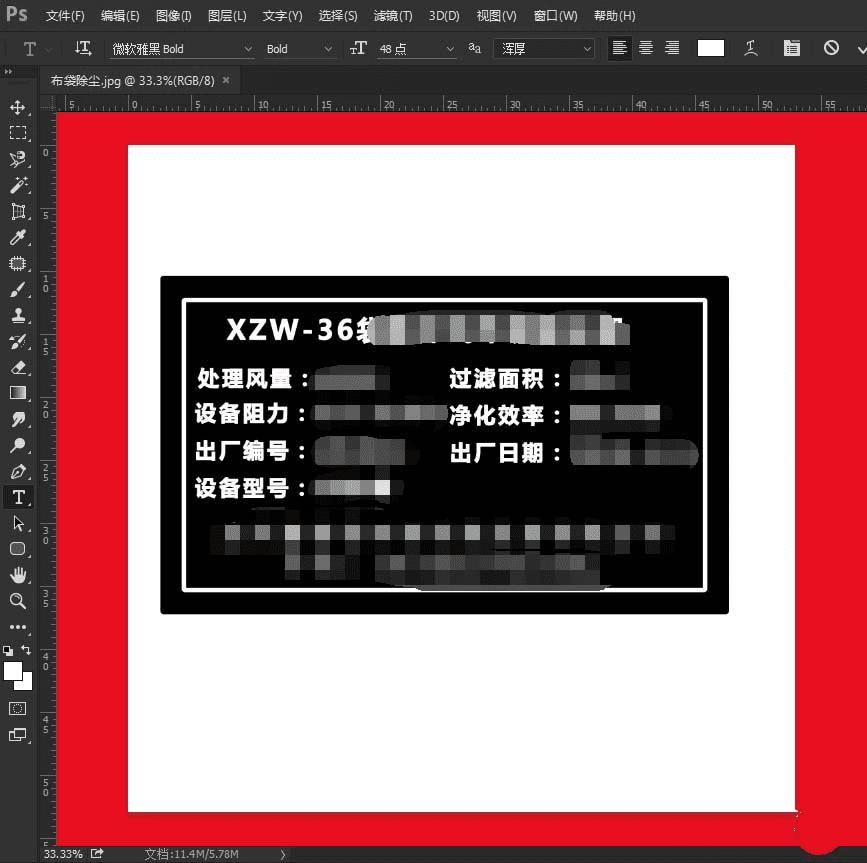
7、做完了之后不要直接按住“×”号,要选择文件中的存储,选择JPR的格式,否则打开的时候会打不开的。
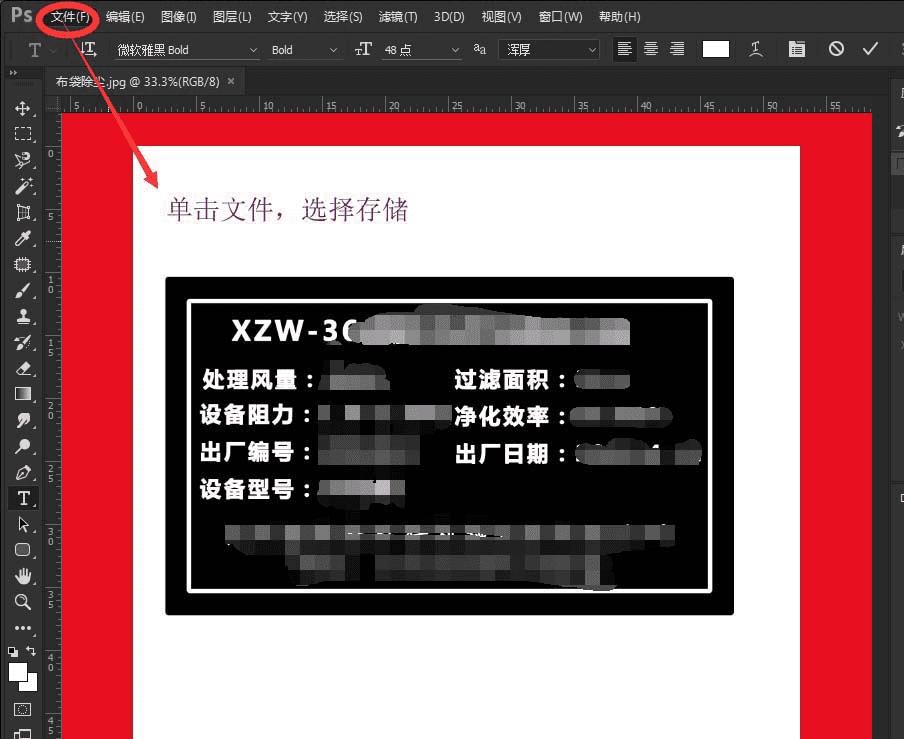
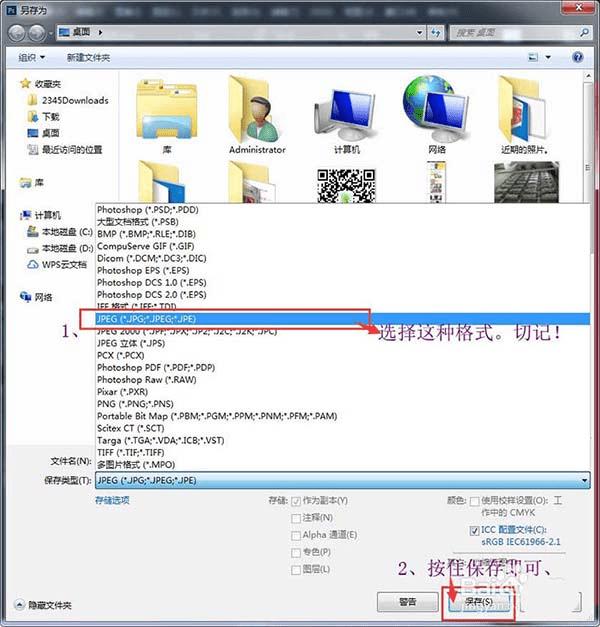
8、完成后在桌面上打开后就是这个样子的了。

以上就是ps标牌的制作方法,希望大家喜欢,请继续关注路饭。